
Auslogics Disk Defrag Pro(磁盤整理工具)
v11.0.0.4- 軟件大小:20.14 M
- 軟件語言:英文
- 更新時間:2024-03-20
- 軟件類型:國產軟件 / 磁盤工具
- 運行環境:Windows11,Windows10,Windows8,Windows7
- 軟件授權:免費軟件
- 官方主頁:https://www.a5xiazai.com
- 軟件等級 :
- 軟件廠商:暫無
- 介紹說明
- 下載地址
- 精品推薦
- 相關軟件
- 網友評論
Auslogics Disk Defrag是由國外Auslogics公司精心打造的一款非常專業,又功能出色的磁盤碎片整理工具。軟件不僅占用內存空間小,且界面簡潔友好,沒有任何復雜的參數設置,操作簡單易用。同時還采用了超快速碎片整理引擎,不僅能夠快速幫助用戶對您PC系統中的各類大小硬盤進行碎片整理,還具備了全新的優化算法和啟動時碎片整理技術,能快速查看和列舉出文件碎片最多的磁盤以及磁盤映射上每個片段的位置,以便你更好的完成殘留碎片的清除處理,從而有效的優化驅動器,調整您的PC以獲得最佳性能,為您的硬盤帶來更高的工作速度效率。感興趣的朋友歡迎在本站下載體驗!

作為世界上最快的碎片整理程序之一,磁盤碎片整理通常需要不到 10 分鐘的時間來對平均大小的硬盤進行碎片整理。
2、合并可用空間
將分散的可用空間合并到一個連續的塊中,防止新創建的文件碎片化。
3、列出碎片文件
您可以查看哪些文件碎片最多,以及每個碎片在磁盤映射上的位置。
4、碎片整理單個文件或文件夾
可以通過僅對您想要的文件或文件夾而不是整個硬盤驅動器進行碎片整理來節省您的時間。
5、以您想要的方式工作
您可以使用默認設置進行方便的一鍵碎片整理或自定義程序操作和外觀以滿足您的需要。
6、行業公認的質量獨家
Auslogics 技術在多項測試中被證明是安全有效的,被 PC 制造商使用并得到專家的推薦
放置系統文件到盤的快的部分,減少所需的硬盤驅動器的時間來訪問它們
2、鞏固自由空間
合并分散的空閑空間碎片成一個連續的塊,防止新創建的文件碎片
3、自動碎片整理
您可以將程序設置為自動碎片整理時,PC處于閑置狀態,以保持碎片在檢查在任何時候
4、對單個文件或文件夾碎片整理
可以節省您的時間只進行碎片整理你想要的,而不是整個硬盤中的文件或文件夾
5、巧妙地放置系統文件
智能碎片整理算法地方系統文件,在那里他們可以更快更好的性能訪問
6、保持MFT區清除
保留給主文件表的特殊區域保持清晰的常規數據文件,以防止MFT碎片
7、列出零散文件
你可以看到哪些文件是在磁盤地圖上的每個片段的最分散的,以及位置
8、提供自定義選項
您可以自定義一切從程序的外觀,行為和它處理文件的方式
9、斷電PC碎片整理后
你可以有計劃關閉您的電腦磁盤碎片整理后,這樣你就可以啟動它出門或睡覺
2、打開auslogics-disk-defrag-setup.exe,點擊同意并安裝按鈕

3、等待安裝完成即可使用
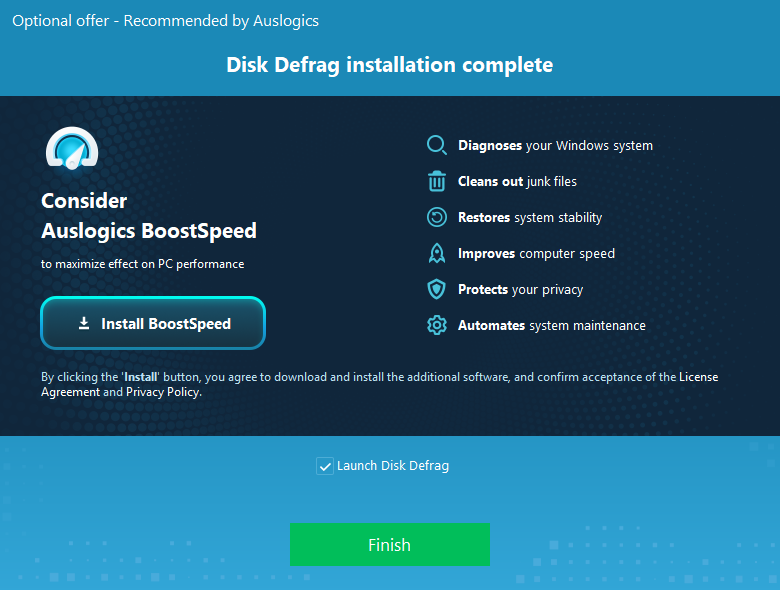
與簡單的碎片整理不同,“碎片整理和優化”模式應用了幾種優化技術:
自由空間整合
系統文件智能放置*
將常規文件從MFT保留區域移動到磁盤空間的其余部分
*默認情況下禁用此功能。您可以在程序設置的“ 算法”選項卡下啟用它。
2、我可以對幾兆兆字節的大磁盤進行碎片整理嗎?
是。磁盤碎片整理提供了強大的引擎,允許對多TB的驅動器進行碎片整理。
3、什么是MFT?
可能是定義NTFS卷的最重要的關鍵系統(元數據)文件,主文件表或MFT是存儲有關NTFS卷上每個文件和目錄的信息的地方。MFT本質上是一個關系數據庫表,包含有關不同文件的各種屬性。它充當NTFS卷的“起點”和中央管理功能 - 如果愿意,可以作為卷的“目錄”。它有點類似于FAT分區中的文件分配表,但不僅僅是已使用和可用群集的列表。
目前我們正在開發MFT碎片整理支持,以便您的MFT也可以通過該程序進行碎片整理。此功能將在該程序的未來主要版本之一中提供。
4、可以對RAID進行碎片整理嗎?
Auslogics Disk Defrag也適用于RAID磁盤。RAID控制器仍然將RAID磁盤作為NTFS存儲器提供給文件系統,因此Auslogics Disk Defrag對RAID陣列不會做任何不同的事情。
5、磁盤碎片整理將刪除哪些臨時文件?
啟用該選項后,磁盤碎片整理將在碎片整理之前刪除以下位置中的臨時文件:
C:\ Documents and Settings \\ Local Settings \ Temp(或C:\ Users \\ AppData \ Local \ Temp) ,和
C:\ Windows \ Temp。這可以顯著提高碎片整理速度。
6、為什么程序會跳過某些文件?
有時磁盤碎片整理會跳過某些文件,因為它們被另一個正在運行的程序鎖定。常見的解決方案是在對磁盤進行碎片整理時退出所有正在運行的應用程序。跳過某些文件(MFT等),因為它們是系統文件,無法通過此程序進行碎片整理。
磁盤碎片整理還需要為每個要進行碎片整理的文件提供連續的磁盤空間。如果您的磁盤有很多可用空間,但它被分成很小的可用空間間隔,則磁盤碎片整理無法對某些大文件(如電影等)進行碎片整理。要解決此問題,您可以運行“碎片整理和優化”模式。它會將可用空間整合到一個連續的塊中,甚至對磁盤上最大的文件進行碎片整理。
磁盤碎片整理可以使用可用空間的1%來對硬盤進行碎片整理。但是,如果磁盤上至少有10%的可用空間,則可以獲得更好的結果。
7、什么是“找不到可用空間”錯誤?
磁盤碎片整理需要為每個要進行碎片整理的文件提供連續的磁盤空間。如果您的磁盤有很多可用空間,但它被分成很小的可用空間間隔,則磁盤碎片整理無法對某些大文件(如電影等)進行碎片整理。要解決此問題,您可以運行“碎片整理和優化”模式。它會將可用空間整合到一個連續的塊中,甚至對磁盤上的最大文件進行碎片整理。
磁盤碎片整理可以使用可用空間的1%來對硬盤進行碎片整理。但是,如果磁盤上至少有10%的可用空間,則可以獲得更好的結果。
8、我有一個固態硬盤(SSD)作為我的系統驅動器。你的程序會認出來嗎?它是如何處理SSD的?
無論您使用哪種Auslogics產品,您的SSD驅動器都是安全的。磁盤碎片整理免費和磁盤碎片整理Pro檢測您的系統驅動器是否是SSD并執行SSD優化而不是常規碎片整理。SSD優化使用特殊算法,可安全地優化驅動器并延長其使用壽命。如果由于某種原因您希望在SSD驅動器上使用常規碎片整理,則可以使用磁盤碎片整理來執行此操作,但您需要為SSD選擇此選項。

軟件特色
1、超快速引擎作為世界上最快的碎片整理程序之一,磁盤碎片整理通常需要不到 10 分鐘的時間來對平均大小的硬盤進行碎片整理。
2、合并可用空間
將分散的可用空間合并到一個連續的塊中,防止新創建的文件碎片化。
3、列出碎片文件
您可以查看哪些文件碎片最多,以及每個碎片在磁盤映射上的位置。
4、碎片整理單個文件或文件夾
可以通過僅對您想要的文件或文件夾而不是整個硬盤驅動器進行碎片整理來節省您的時間。
5、以您想要的方式工作
您可以使用默認設置進行方便的一鍵碎片整理或自定義程序操作和外觀以滿足您的需要。
6、行業公認的質量獨家
Auslogics 技術在多項測試中被證明是安全有效的,被 PC 制造商使用并得到專家的推薦
軟件功能
1、優化文件系統放置系統文件到盤的快的部分,減少所需的硬盤驅動器的時間來訪問它們
2、鞏固自由空間
合并分散的空閑空間碎片成一個連續的塊,防止新創建的文件碎片
3、自動碎片整理
您可以將程序設置為自動碎片整理時,PC處于閑置狀態,以保持碎片在檢查在任何時候
4、對單個文件或文件夾碎片整理
可以節省您的時間只進行碎片整理你想要的,而不是整個硬盤中的文件或文件夾
5、巧妙地放置系統文件
智能碎片整理算法地方系統文件,在那里他們可以更快更好的性能訪問
6、保持MFT區清除
保留給主文件表的特殊區域保持清晰的常規數據文件,以防止MFT碎片
7、列出零散文件
你可以看到哪些文件是在磁盤地圖上的每個片段的最分散的,以及位置
8、提供自定義選項
您可以自定義一切從程序的外觀,行為和它處理文件的方式
9、斷電PC碎片整理后
你可以有計劃關閉您的電腦磁盤碎片整理后,這樣你就可以啟動它出門或睡覺
安裝教程
1、首先解壓在本站下載的壓縮包文件,得到Auslogics Disk Defrag安裝程序2、打開auslogics-disk-defrag-setup.exe,點擊同意并安裝按鈕

3、等待安裝完成即可使用
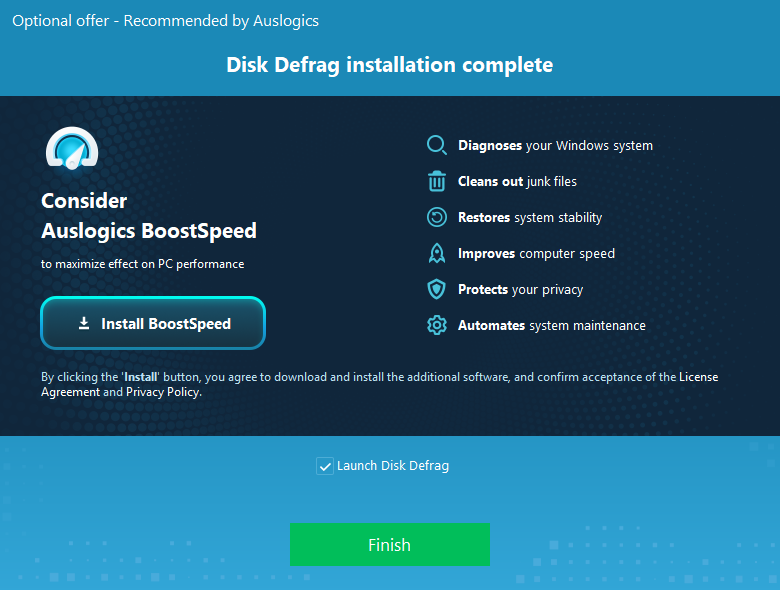
常見問題
1、簡單的碎片整理和“碎片整理和優化”模式有什么區別?與簡單的碎片整理不同,“碎片整理和優化”模式應用了幾種優化技術:
自由空間整合
系統文件智能放置*
將常規文件從MFT保留區域移動到磁盤空間的其余部分
*默認情況下禁用此功能。您可以在程序設置的“ 算法”選項卡下啟用它。
2、我可以對幾兆兆字節的大磁盤進行碎片整理嗎?
是。磁盤碎片整理提供了強大的引擎,允許對多TB的驅動器進行碎片整理。
3、什么是MFT?
可能是定義NTFS卷的最重要的關鍵系統(元數據)文件,主文件表或MFT是存儲有關NTFS卷上每個文件和目錄的信息的地方。MFT本質上是一個關系數據庫表,包含有關不同文件的各種屬性。它充當NTFS卷的“起點”和中央管理功能 - 如果愿意,可以作為卷的“目錄”。它有點類似于FAT分區中的文件分配表,但不僅僅是已使用和可用群集的列表。
目前我們正在開發MFT碎片整理支持,以便您的MFT也可以通過該程序進行碎片整理。此功能將在該程序的未來主要版本之一中提供。
4、可以對RAID進行碎片整理嗎?
Auslogics Disk Defrag也適用于RAID磁盤。RAID控制器仍然將RAID磁盤作為NTFS存儲器提供給文件系統,因此Auslogics Disk Defrag對RAID陣列不會做任何不同的事情。
5、磁盤碎片整理將刪除哪些臨時文件?
啟用該選項后,磁盤碎片整理將在碎片整理之前刪除以下位置中的臨時文件:
C:\ Documents and Settings \\ Local Settings \ Temp(或C:\ Users \\ AppData \ Local \ Temp) ,和
C:\ Windows \ Temp。這可以顯著提高碎片整理速度。
6、為什么程序會跳過某些文件?
有時磁盤碎片整理會跳過某些文件,因為它們被另一個正在運行的程序鎖定。常見的解決方案是在對磁盤進行碎片整理時退出所有正在運行的應用程序。跳過某些文件(MFT等),因為它們是系統文件,無法通過此程序進行碎片整理。
磁盤碎片整理還需要為每個要進行碎片整理的文件提供連續的磁盤空間。如果您的磁盤有很多可用空間,但它被分成很小的可用空間間隔,則磁盤碎片整理無法對某些大文件(如電影等)進行碎片整理。要解決此問題,您可以運行“碎片整理和優化”模式。它會將可用空間整合到一個連續的塊中,甚至對磁盤上最大的文件進行碎片整理。
磁盤碎片整理可以使用可用空間的1%來對硬盤進行碎片整理。但是,如果磁盤上至少有10%的可用空間,則可以獲得更好的結果。
7、什么是“找不到可用空間”錯誤?
磁盤碎片整理需要為每個要進行碎片整理的文件提供連續的磁盤空間。如果您的磁盤有很多可用空間,但它被分成很小的可用空間間隔,則磁盤碎片整理無法對某些大文件(如電影等)進行碎片整理。要解決此問題,您可以運行“碎片整理和優化”模式。它會將可用空間整合到一個連續的塊中,甚至對磁盤上的最大文件進行碎片整理。
磁盤碎片整理可以使用可用空間的1%來對硬盤進行碎片整理。但是,如果磁盤上至少有10%的可用空間,則可以獲得更好的結果。
8、我有一個固態硬盤(SSD)作為我的系統驅動器。你的程序會認出來嗎?它是如何處理SSD的?
無論您使用哪種Auslogics產品,您的SSD驅動器都是安全的。磁盤碎片整理免費和磁盤碎片整理Pro檢測您的系統驅動器是否是SSD并執行SSD優化而不是常規碎片整理。SSD優化使用特殊算法,可安全地優化驅動器并延長其使用壽命。如果由于某種原因您希望在SSD驅動器上使用常規碎片整理,則可以使用磁盤碎片整理來執行此操作,但您需要為SSD選擇此選項。
下載地址
- Pc版



























網友評論